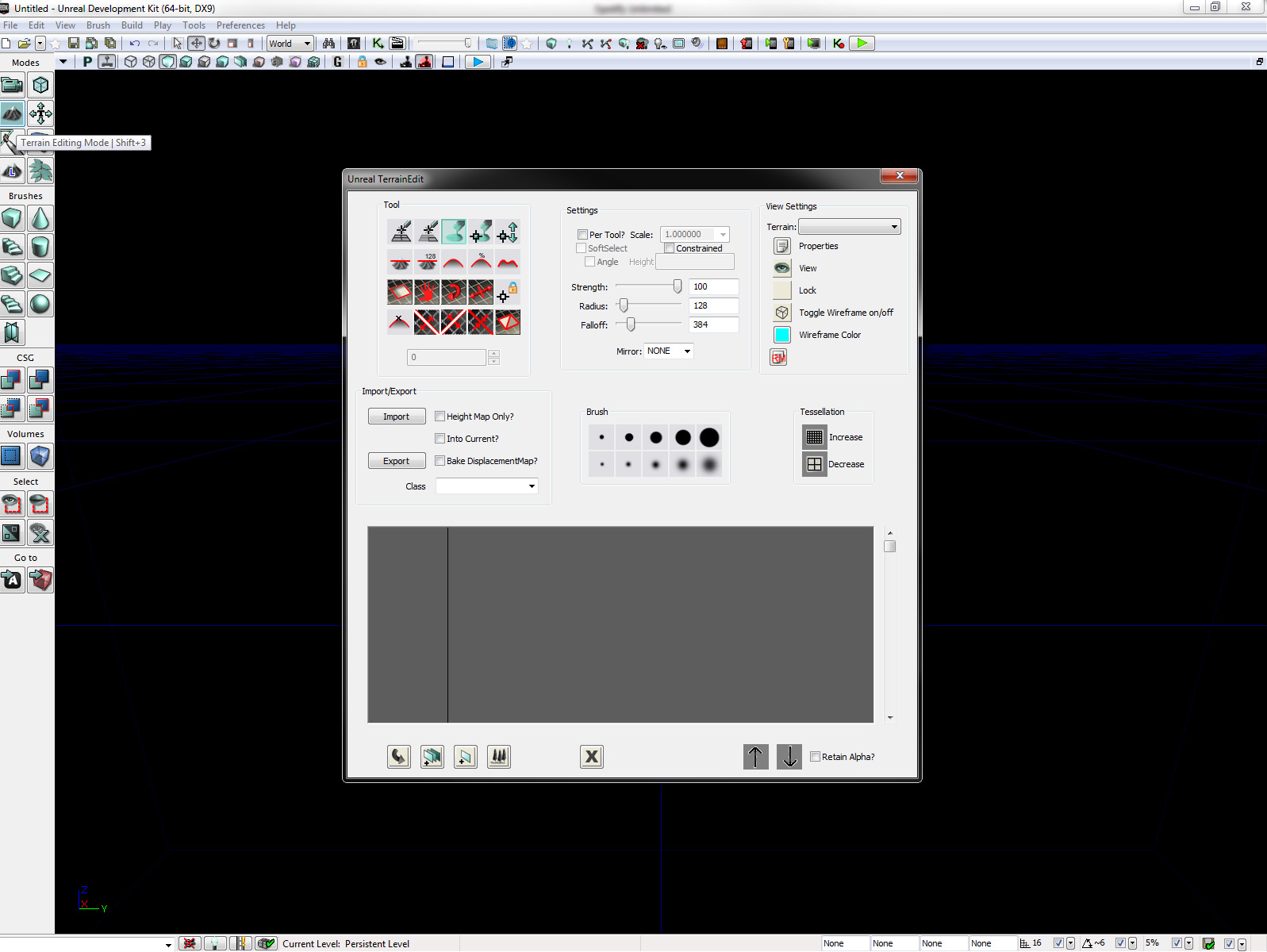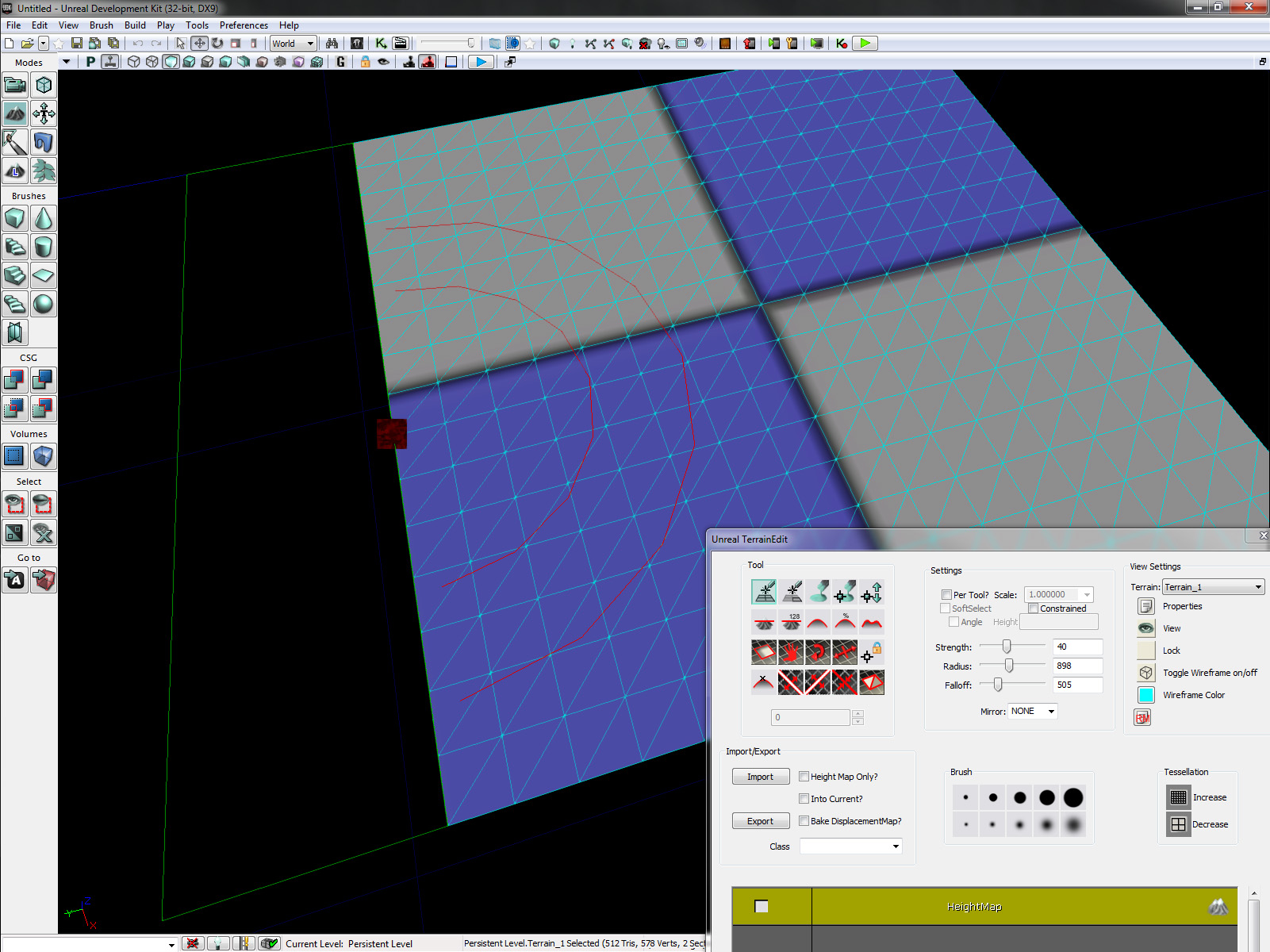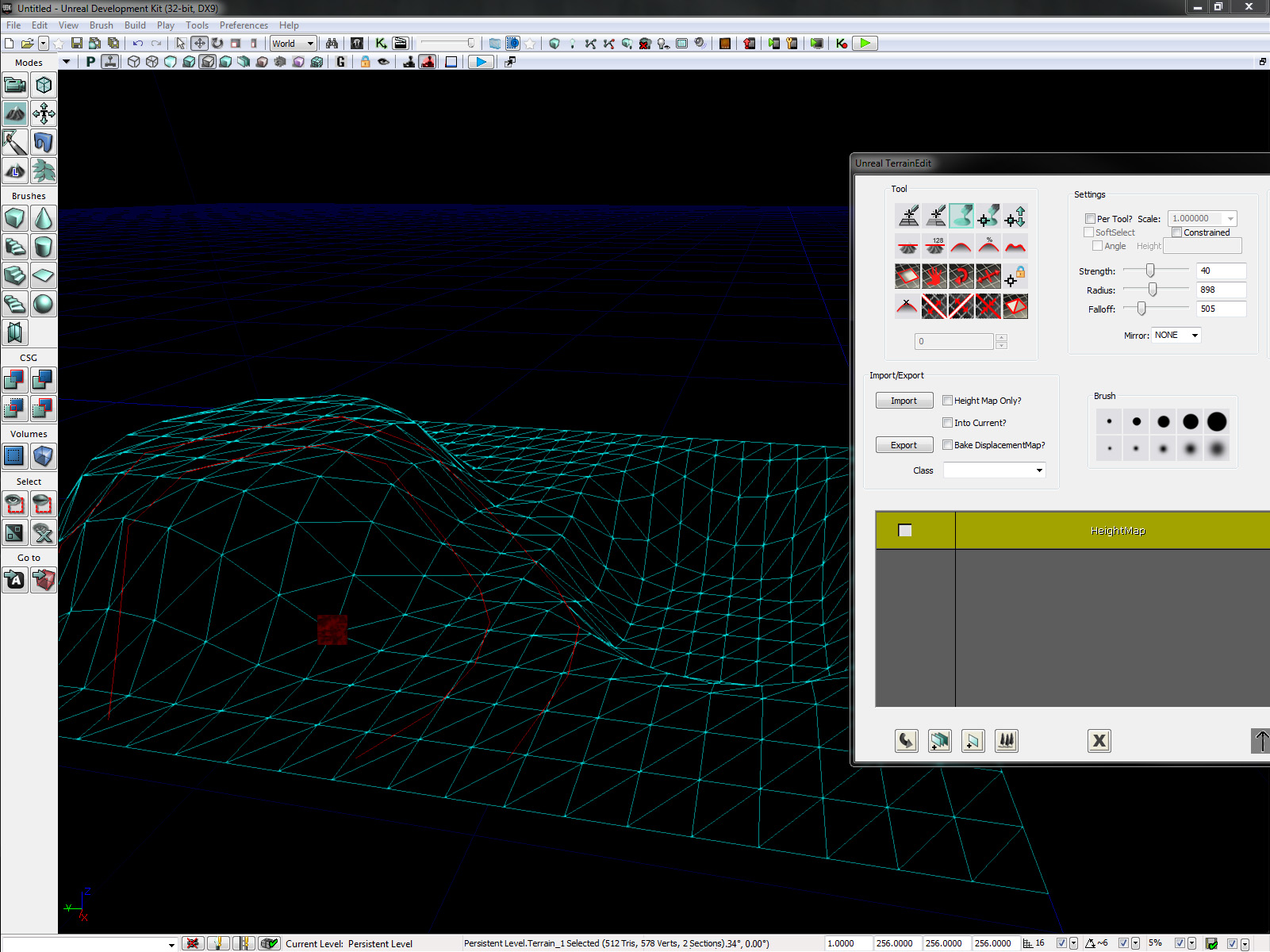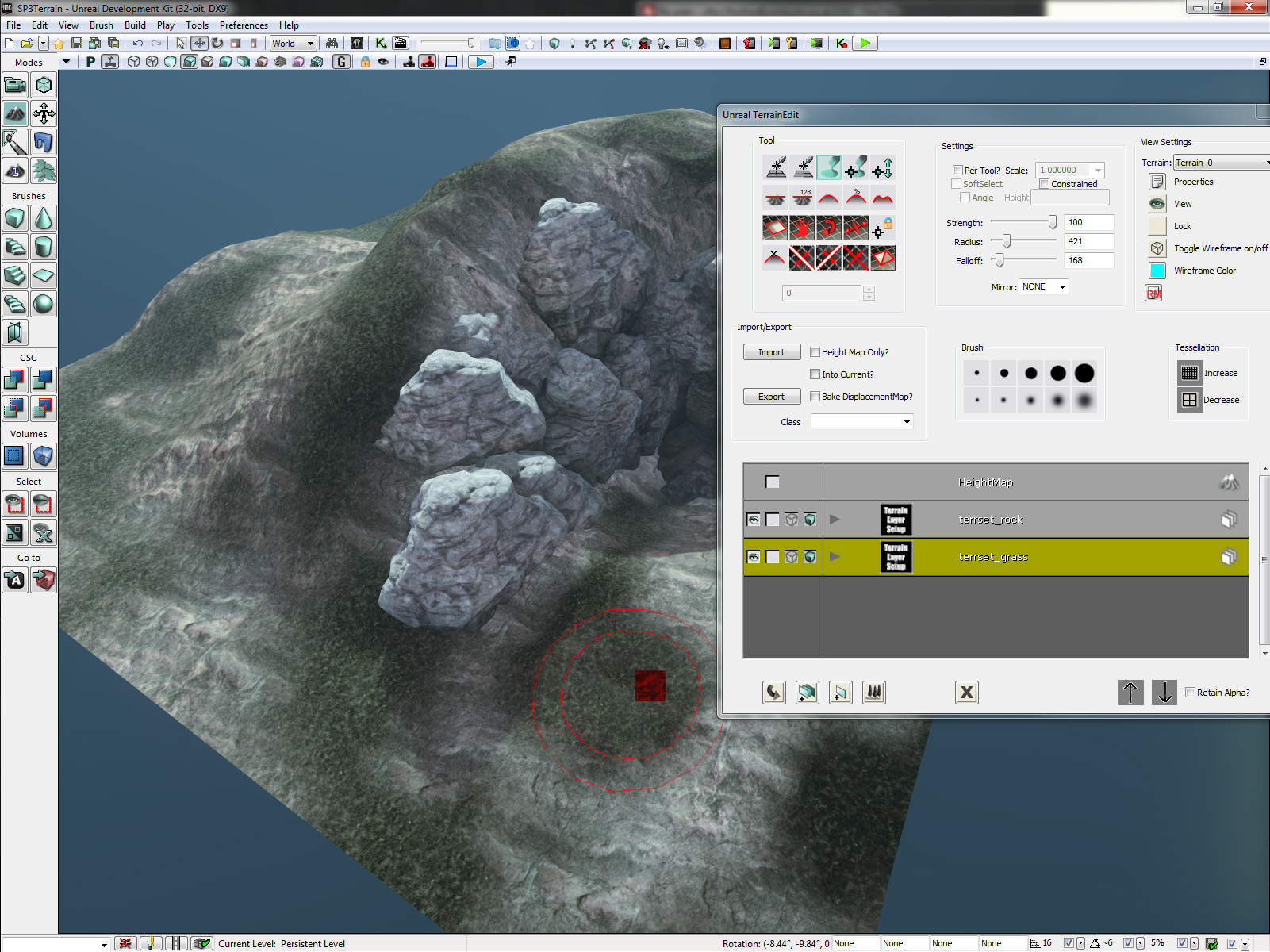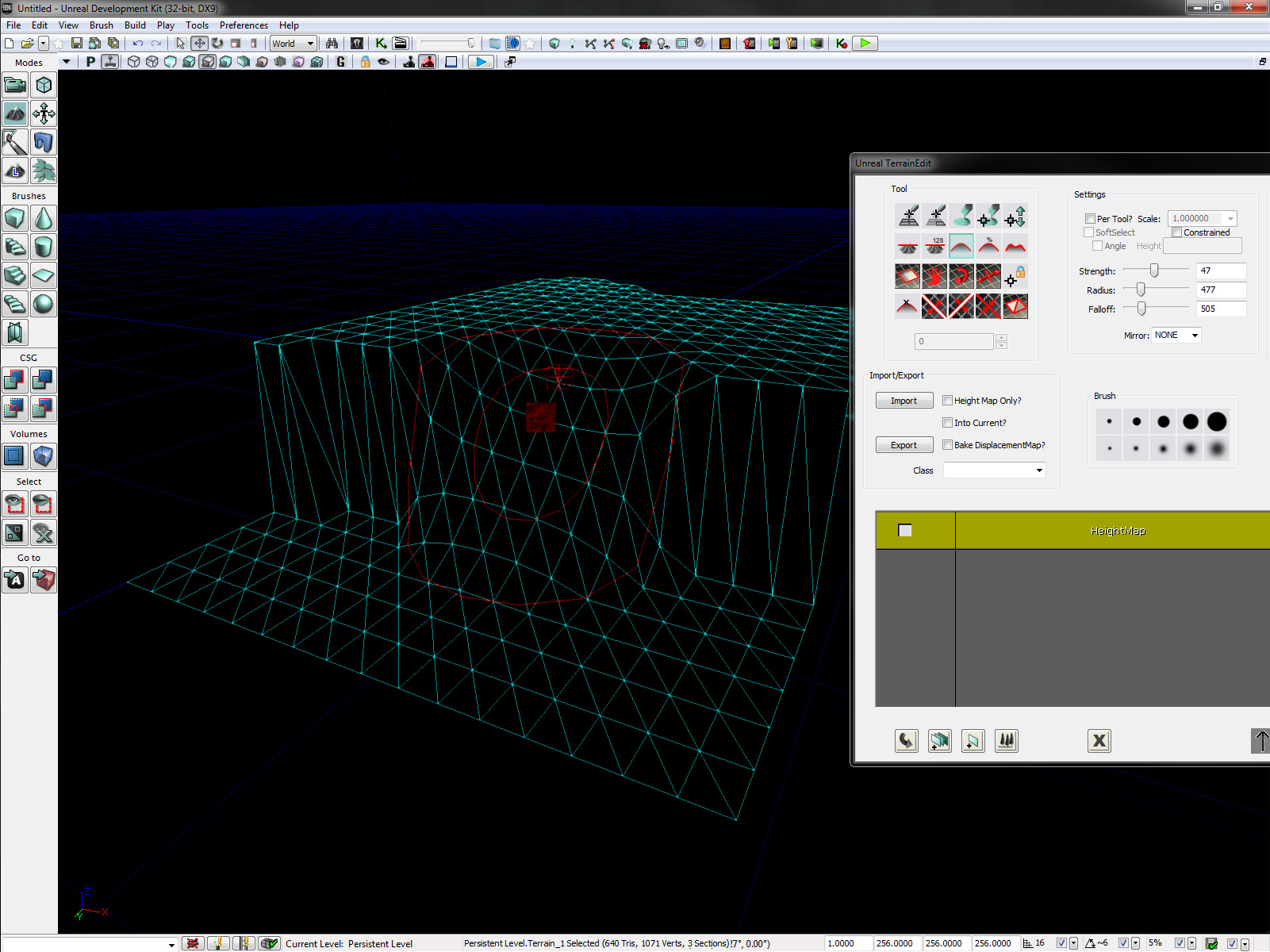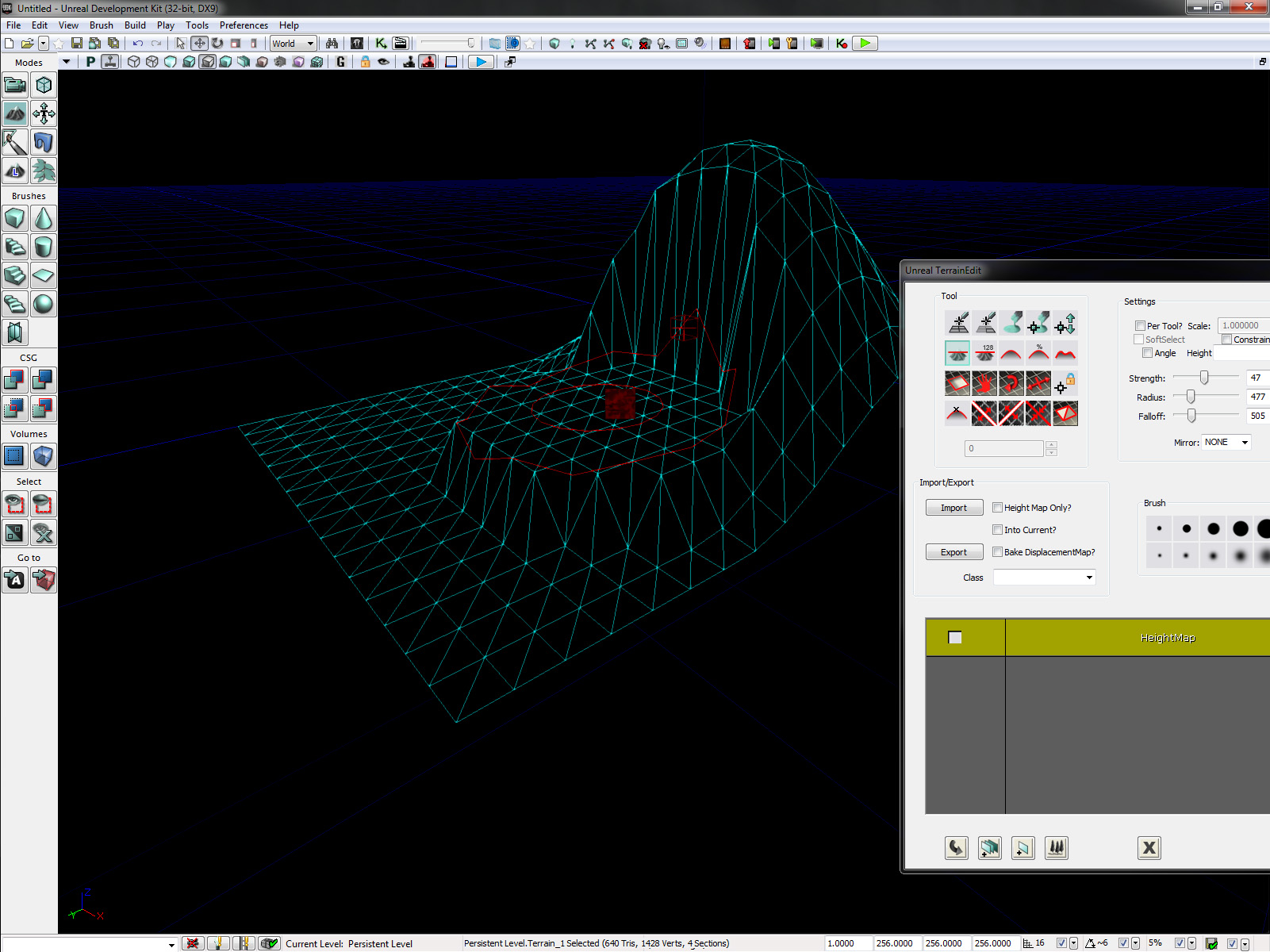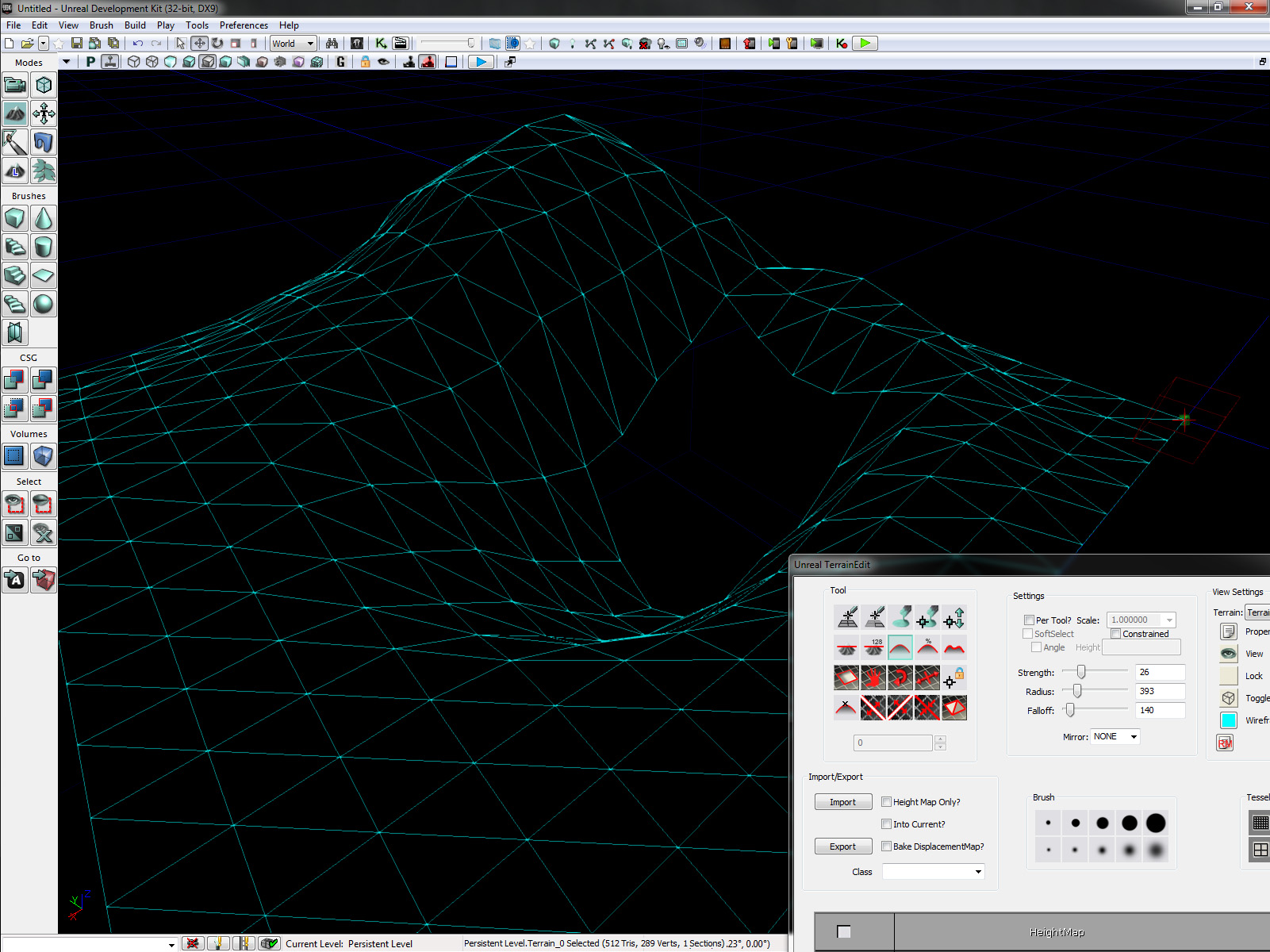Intro
När du startar Terrain Editing Mode så kommer du att få fram ett fönster med följande inställningsmöjligheter.Tools - Här finns alla de olika typer av verktyg du kan använda för att minipulera färg och form på din Terrain. Dessa gås igenom mer utförligt lite längre ner.
Settings - Inställnigar för att ändra styrka, storlek och falloff på din Brush. Här kan du även ställa in Mirror som gör att om du höjer marken på en del av din Terrain så höjs den även på andra sidan.
View Settings - Här har ni inställningar för att slå på wireframe, dölja hela din Terrain, låsa din Terrain samt ändra färg på din wireframe. Det finns även en rullgardinsmeny för att välja vilken Terrain du vill editera om du skulle ha flera i din scen. Härifrån kan du också öppna properties för din valda Terrain.
Import/Export - Används för att importera och exportera Terrains mellan olika scener.
Brush - Här finns det olika fördefinerade brushes.
Tesselation - Här finns funktionaliteten för att ge din terrain mer detaljer genom att fyrdubbla alla Quads. Används med försiktighet så det snabbt kan bli för mycket. Finns även en knapp för att mindska mängden quads.
Add Remove Sectors
Add/Remove Sectors - Används för att lägga till eller ta bort sektorer i en Terrain åt ett visst håll. Håll in ctrl+vänster musknapp över mitten av din terrain och dra åt det håll du vill skapa mera sektorer. För att ta bort sektorer håll nere ctrl+höger musknapp och dra ifrån kanten mot mitten.Paint
Paint (HeightMap lagret markerat) - Med ditt HeightMap lager markerat används Paint för att höja eller sänka quads i din Terrain. Håll in ctrl+vänster musknapp för att höja. Håll in ctrl+höger musknapp för att sänka.Paint (TerrainMaterial lager markerat) - Med ett Terrain Material lager makerat så målar du på din Terrain. Håll in ctrl+vänster musknapp för att måla. Håll in ctrl+höger musknapp för att sudda. Notera att detta bara fungerar om du har mer än ett Terrain Material då det översta automatiskt täcker alla sektorer.